win7怎么断开网络 win7断开网络的操作方法
更新时间:2024-01-30 09:55:42作者:zheng
我们在使用win7电脑的时候可能需要将电脑断开网络连接来进行一些功能测试,有些用户就想要将win7电脑断网来防止应用程序连接网络,但是却不知道win7断开网络的操作方法,今天小编就给大家带来win7怎么断开网络,如果你刚好遇到这个问题,跟着我的方法来操作吧。
推荐下载:windows764位旗舰
方法如下:
1、win7手动断网只需要禁用网络连接即可。右键桌面右下角的网络连接图标,打开网络和共享中心。
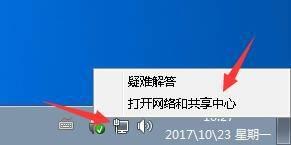
2、如图,点击本地连接,点击禁用即可,这样win7网络连接就断开了。要启用的话也是同样的方法。
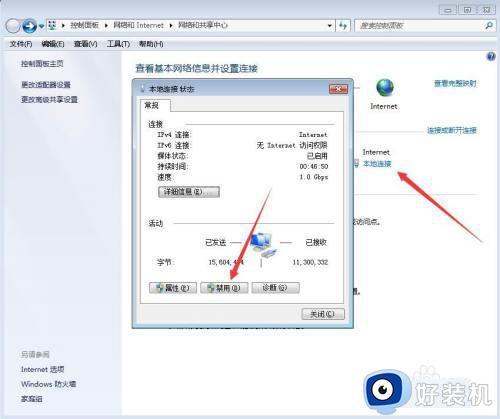
3、或者更改适配器设置,在打开的网络连接界面右键本地连接禁用即可。同样,禁用后的启用方法也是和禁用是一样的。
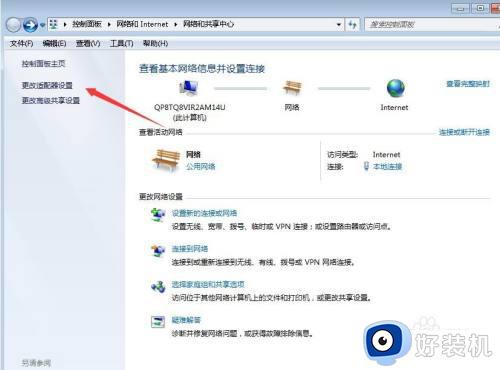
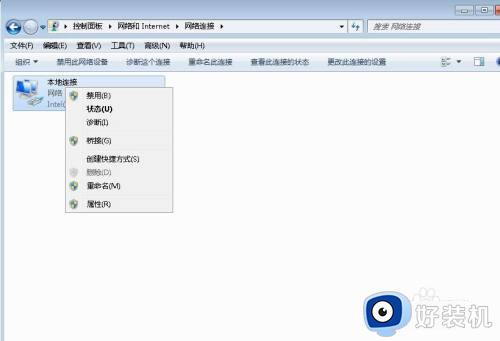
win7怎么断开网络就为大家介绍到这里了。若是你也遇到同样情况的话,不妨参考本教程操作看看!
win7怎么断开网络 win7断开网络的操作方法相关教程
- win7断开网络连接的方法 win7怎么断开网络
- win7无线频繁断网解决方法 win7无线总是自动断开怎么办
- win7连接无线网老是断网怎么办 win7系统无线网络经常断网处理方法
- win7禁用网络后怎么重新打开 win7电脑禁用了网络如何解除
- Win7电脑使用网络诊断提示诊断策略服务未运行的修复步骤
- win7笔记本自动断网怎么解决 win7笔记本老是自动断网如何处理
- win7电脑待机断网怎么回事 win7电脑待机后断网解决教程
- win7电脑时不时断网又恢复怎么解决
- win7网络连接配置异常怎么办 win7网络连接配置修复失败处理方法
- win7待机不断网怎么设置 win7电脑怎么待机不断网
- win7访问win10共享文件没有权限怎么回事 win7访问不了win10的共享文件夹无权限如何处理
- win7发现不了局域网内打印机怎么办 win7搜索不到局域网打印机如何解决
- win7访问win10打印机出现禁用当前帐号如何处理
- win7发送到桌面不见了怎么回事 win7右键没有发送到桌面快捷方式如何解决
- win7电脑怎么用安全模式恢复出厂设置 win7安全模式下恢复出厂设置的方法
- win7电脑怎么用数据线连接手机网络 win7电脑数据线连接手机上网如何操作
win7教程推荐
- 1 win7每次重启都自动还原怎么办 win7电脑每次开机都自动还原解决方法
- 2 win7重置网络的步骤 win7怎么重置电脑网络
- 3 win7没有1920x1080分辨率怎么添加 win7屏幕分辨率没有1920x1080处理方法
- 4 win7无法验证此设备所需的驱动程序的数字签名处理方法
- 5 win7设置自动开机脚本教程 win7电脑怎么设置每天自动开机脚本
- 6 win7系统设置存储在哪里 win7系统怎么设置存储路径
- 7 win7系统迁移到固态硬盘后无法启动怎么解决
- 8 win7电脑共享打印机后不能打印怎么回事 win7打印机已共享但无法打印如何解决
- 9 win7系统摄像头无法捕捉画面怎么办 win7摄像头停止捕捉画面解决方法
- 10 win7电脑的打印机删除了还是在怎么回事 win7系统删除打印机后刷新又出现如何解决
